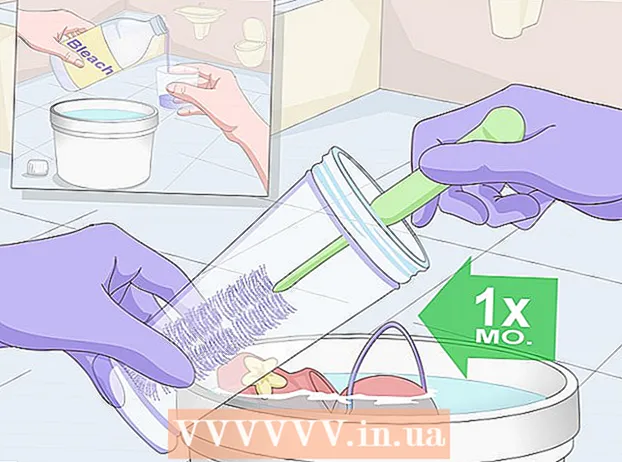Författare:
Janice Evans
Skapelsedatum:
1 Juli 2021
Uppdatera Datum:
1 Juli 2024

Innehåll
Hur frustrerande det är när du hittar det bästa teckensnittet och inte vet hur du installerar det. Teckensnitt kan bilda eller bryta del av en bokstav för att påminna dig om hur viktigt det visuella är. Oavsett är installationen av teckensnittet ganska enkelt. Fortsätt läsa för att ta reda på hur du installerar ett teckensnitt på en Mac.
Steg
Metod 1 av 2: Använda en bokbok (rekommenderas)
 1 Ladda ner teckensnitt med en sökmotor. Starta din webbläsare och skriv "gratis teckensnitt för Mac" i sökfältet (utan citattecken). Bläddra i listan och välj alla teckensnitt eller teckensnitt som du vill ladda ner.
1 Ladda ner teckensnitt med en sökmotor. Starta din webbläsare och skriv "gratis teckensnitt för Mac" i sökfältet (utan citattecken). Bläddra i listan och välj alla teckensnitt eller teckensnitt som du vill ladda ner. 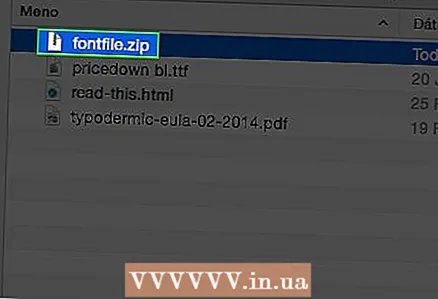 2 Packa upp arkivet eller extrahera teckensnitt från deras ZIP -filer. När du packar upp dem ska de ha ett .ttf -filtillägg, som står för "TrueType -teckensnitt".
2 Packa upp arkivet eller extrahera teckensnitt från deras ZIP -filer. När du packar upp dem ska de ha ett .ttf -filtillägg, som står för "TrueType -teckensnitt".  3 Dubbelklicka på det teckensnitt du vill installera och klicka sedan på "installera" -knappen när teckensnittet visas i teckensnittsfönstret.
3 Dubbelklicka på det teckensnitt du vill installera och klicka sedan på "installera" -knappen när teckensnittet visas i teckensnittsfönstret.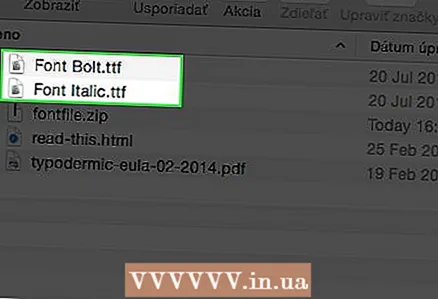 4 Med samma metod, installera vilken version av typsnitt som helst (fet, kursiv). Om den fetstilade eller kursiva versionen av teckensnittet kräver en separat installation, upprepa stegen ovan.
4 Med samma metod, installera vilken version av typsnitt som helst (fet, kursiv). Om den fetstilade eller kursiva versionen av teckensnittet kräver en separat installation, upprepa stegen ovan. 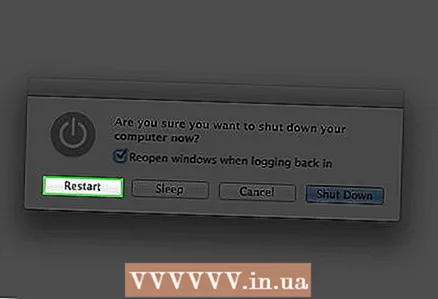 5 Starta om datorn om de färdiga teckensnitten inte visas automatiskt.
5 Starta om datorn om de färdiga teckensnitten inte visas automatiskt.
Metod 2 av 2: Manuell installation
 1 Ladda ner teckensnittet med en sökmotor. Hitta gratis, färdiga att ladda ner teckensnitt eller köp online.
1 Ladda ner teckensnittet med en sökmotor. Hitta gratis, färdiga att ladda ner teckensnitt eller köp online. 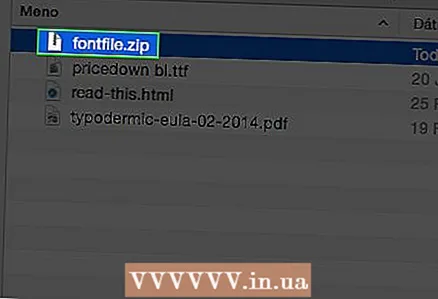 2 Packa upp arkivet eller extrahera teckensnitt från deras ZIP -filer. När du packar upp dem ska de ha ett .ttf -filtillägg.
2 Packa upp arkivet eller extrahera teckensnitt från deras ZIP -filer. När du packar upp dem ska de ha ett .ttf -filtillägg. 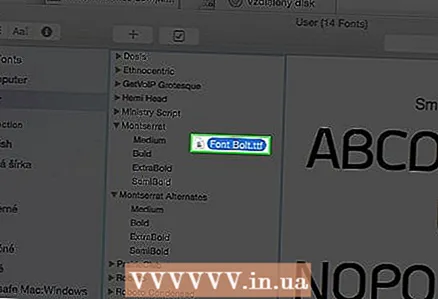 3 Flytta teckensnittsfilerna. Beroende på versionen av operativsystemet:
3 Flytta teckensnittsfilerna. Beroende på versionen av operativsystemet: - Mac OS 9.x eller 8.x: Dra och släpp filer till systemmappen.
- Mac OS X: Dra och släpp filer till mappen Fonts i biblioteket.
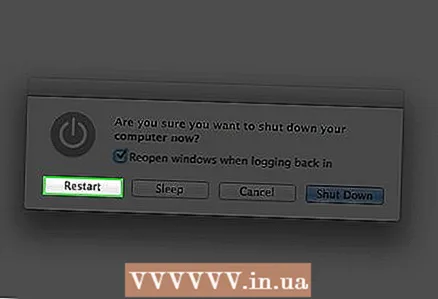 4 Starta om datorn om de färdiga teckensnitten inte visas automatiskt.
4 Starta om datorn om de färdiga teckensnitten inte visas automatiskt.
Tips
- Installera inte samma typsnitt i flera format som TrueType och Type 1.